Funzionalità essenziali per la privacy di iOS 14 che devi conoscere
Pubblicato: 2020-10-03Alla Worldwide Developers Conference (WWDC) all'inizio di quest'anno, Apple ha colto di sorpresa le persone con l'annuncio di spostare la gamma di Mac sul proprio silicio personalizzato. Durante la conferenza, proseguendo con il suo corso annuale, l'azienda ha anche presentato gli ultimi sistemi operativi per il suo hardware esistente e in arrivo, che sono ricchi di una serie di funzionalità e miglioramenti delle prestazioni rispetto ai loro predecessori. Tuttavia, tra questi aggiornamenti e modifiche alle funzionalità, l'unico elemento di sistema che è stato il punto focale di questi annunci, ed è qualcosa che preoccupa maggiormente gli utenti, è la privacy.
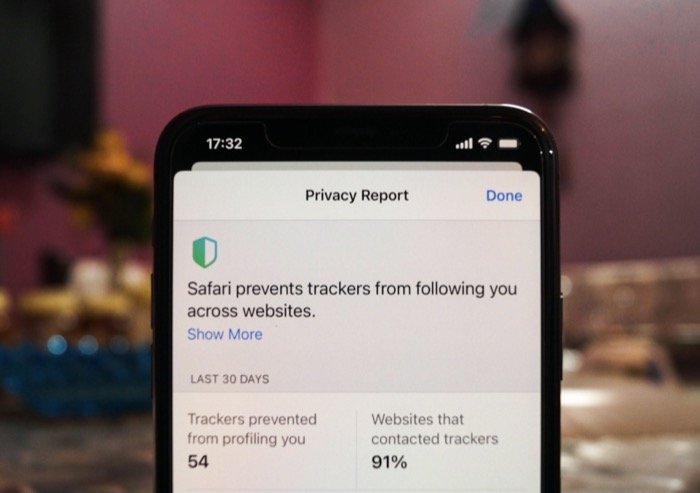
La privacy degli utenti è qualcosa che Apple ha mostrato preoccupazioni per un po' di tempo. E questo è stato eminente con le sue dichiarazioni, campagne pubblicitarie e implementazioni di funzionalità incentrate sulla privacy nel corso degli anni. Con i suoi ultimi aggiornamenti per Mac, iPad e iPhone, Apple ha raddoppiato queste funzionalità e apportato modifiche a quelle esistenti per offrire agli utenti un maggiore controllo sui propri dati personali. E, a sua volta, migliora la loro privacy. L'attuale sistema operativo dell'iPhone, iOS 14, in particolare, ottiene un sacco di nuove funzionalità e miglioramenti sugli iPhone esistenti e futuri.
Sommario
Funzionalità per la privacy di iOS 14
Ecco una rapida carrellata di queste funzionalità di privacy su iOS 14 e di come puoi usarle per rendere il tuo iPhone più privato e sicuro.
1. Posizione approssimativa
Molte delle app sul tuo iPhone richiedono l'accesso alla tua posizione per funzionare in modo accurato. In generale, ci sono due tipi di permessi di localizzazione: precisi e approssimativi. Fino a iOS 13, tutte le app e i servizi si basavano sulla tua posizione precisa. Tuttavia, con iOS 14, Apple lo ha cambiato per sempre e ha aggiunto una seconda opzione di autorizzazione, la posizione approssimativa. In parole povere, puoi pensare a una posizione precisa come al tuo indirizzo esatto, fino alla strada e un indirizzo approssimativo come solo il nome della tua città.
Quindi, con iOS 14, ora puoi concedere l'autorizzazione alla posizione in base a ciò che offre un'app/servizio e decidere tu stesso se la loro richiesta di posizione precisa è genuina. Ad esempio, un'app meteo può funzionare con la tua posizione approssimativa, mentre un'app per la grandine richiede l'accesso alla tua posizione precisa per raggiungere il punto di ritiro.
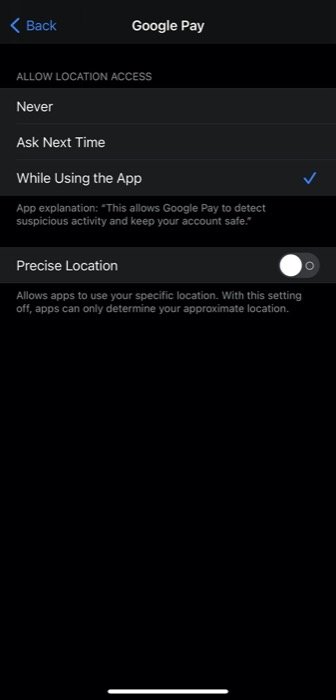
Per scoprire quali autorizzazioni hai concesso alle app sul tuo iPhone, vai su Impostazioni > Privacy > Servizi di localizzazione . [ Assicurati che i servizi di localizzazione siano abilitati. ] Da qui, seleziona un'app e disattiva il pulsante accanto a Posizione precisa. Nel caso di nuove app, o quelle che non hanno accesso ai tuoi servizi di localizzazione, otterrai l'opzione di posizione approssimativa nel pop-up quando le apri.
2. Indicatore di registrazione della fotocamera e del microfono
Uno dei cambiamenti notevoli su iOS 14, quello che ha ricevuto tutta l'attenzione ultimamente, è l'inclusione di un piccolo indicatore (arancione o verde) nella barra di stato. Un indicatore di registrazione che appare proprio sopra la barra di forza dell'operatore e diventa arancione quando un'app utilizza il microfono del dispositivo e diventa verde quando utilizza la fotocamera frontale. Pertanto, avvisandoti delle app che hanno accesso alla fotocamera e al microfono sul tuo dispositivo.
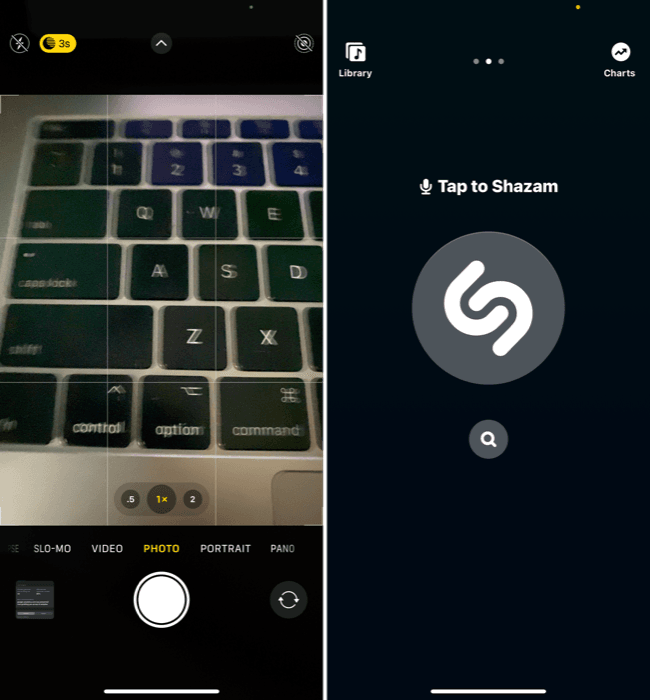
Nel caso in cui trovi un'app che attiva l'indicatore di registrazione, per entrambe le autorizzazioni, ma non offre una funzionalità che richiede tali autorizzazioni, puoi andare su Impostazioni , selezionare l'app e revocarne l'accesso al microfono e alla fotocamera. Inoltre, se vedi l'indicatore alzarsi all'improvviso, puoi abbassare il Centro di controllo per visualizzare quale app l'ha attivato.
3. Rapporto sulla privacy in Safari
Safari su iOS 14 viene fornito con la funzionalità di prevenzione del tracciamento intelligente di Apple, che impedisce ai siti Web di tracciarti sul Web e, a sua volta, di creare il tuo profilo per annunci e analisi mirati. Per darti informazioni dettagliate sullo stesso, il browser offre un rapporto sulla privacy che elenca tutti i tracker che ha bloccato, quelli presenti su un sito Web e quelli più diffusi.
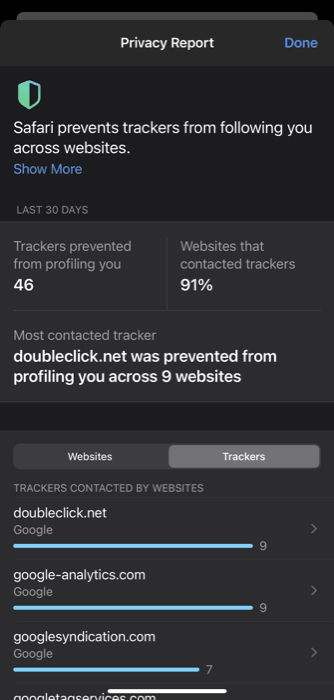
Puoi visualizzare il rapporto sulla privacy premendo l'icona " AA " nella barra degli URL e selezionando Rapporto sulla privacy dalle opzioni. Una volta qui, puoi quindi visualizzare il numero totale di tracker a cui Safari ha impedito di profilarti, insieme al tracker più contattato e un elenco di tutti i siti Web e tracker bloccati.
4. Limita il monitoraggio delle app
Oltre a impedire ai siti Web di tracciare la tua attività online, Apple sta anche introducendo restrizioni di tracciamento per le app. Molte app sul tuo dispositivo richiedono il monitoraggio della tua attività su app e siti Web diversi per offrirti annunci mirati, migliorare l'esperienza dell'app e altri scopi correlati. Sfortunatamente, fino ad ora, non avevi molto controllo su come le app tracciano le tue attività web o tra app. Tuttavia, con iOS 14, le cose sono cambiate e ora puoi limitare il monitoraggio degli annunci.
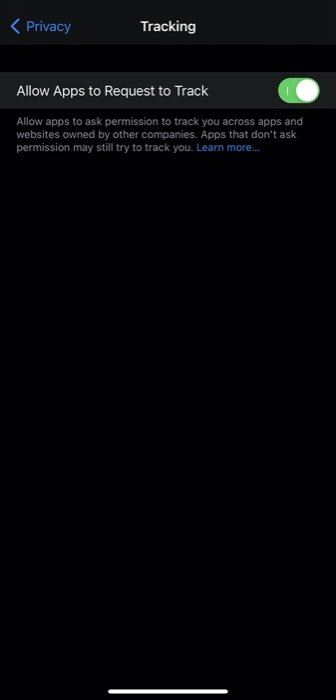
Per fare ciò, vai su Impostazioni > Privacy > Tracciamento . E, da qui, attiva il pulsante accanto a Consenti alle app di richiedere il monitoraggio . Una volta terminato, tutte le app dovranno richiedere la tua autorizzazione prima che possano tracciarti su app e siti Web.

5. Indirizzo Wi-Fi privato
Oltre a impedire ad app e siti Web di tracciare la tua attività web bloccandoli immediatamente, iOS 14 offre anche la funzionalità di indirizzo privato che limita gli inserzionisti e gli operatori di rete dal tracciare la tua attività online. Funziona utilizzando un indirizzo MAC (Media Access Control) diverso ogni volta che ci si connette a una rete. Un indirizzo MAC è un identificatore univoco che contiene la chiave di una serie di dettagli su un dispositivo ed è necessario per l'identificazione ogni volta che un dispositivo tenta di connettersi a una rete.
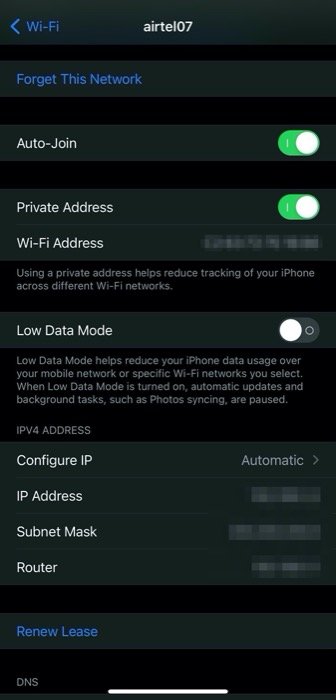
Per abilitare l'indirizzo privato, vai su Impostazioni > Wi-Fi e premi il pulsante " i " accanto a una rete. E, nella schermata successiva, attiva il pulsante accanto a Indirizzo privato .
6. Avviso di password errata e avviso di password compromessa
Se utilizzi il portachiavi iCloud per archiviare tutte le tue password e accessi, la nuova funzione di monitoraggio delle password su iOS 14 è qui per aiutarti a proteggere i tuoi account online. Simile alla funzionalità trovata su alcuni gestori di password di terze parti, il monitoraggio delle password monitora tutte le password memorizzate e ti avvisa quando una password che utilizzi è stata compromessa in una violazione. Inoltre, ti avvisa anche quando hai riutilizzato una password su più siti web.
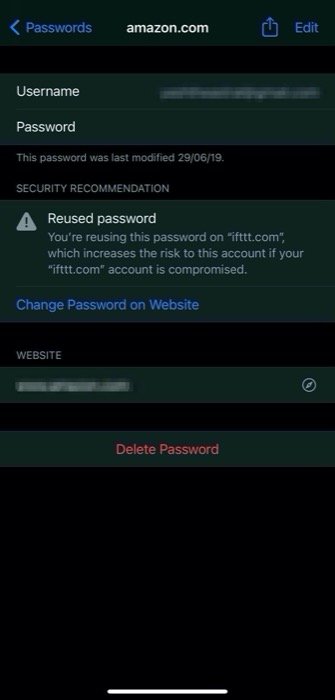
Per consentire al portachiavi iCloud di rilevare le password compromesse, vai in Impostazioni > Password . Qui, fai clic su Consigli di sicurezza e attiva il pulsante accanto a Rileva password compromesse . Una volta terminato, dovresti visualizzare un elenco di avvisi per le password riutilizzate e per le password che sono state compromesse. È quindi possibile fare clic su Modifica password sul sito Web in Raccomandazione di sicurezza per modificare la password per quel sito Web.
Per coloro che sono preoccupati per la privacy, secondo Apple, " Safari utilizza tecniche crittografiche avanzate per controllare regolarmente le derivazioni delle tue password rispetto a un elenco di password violate in modo sicuro e privato che non rivela le informazioni sulla tua password, nemmeno ad Apple. "
7. Avviso di accesso agli appunti
In passato, molte app sono state ritenute colpevoli di leggere i contenuti degli appunti sul tuo iPhone senza autorizzazione. Per risolvere questo problema, Apple ha introdotto un nuovo avviso di accesso agli appunti su iOS 14, che ti avvisa ogni volta che un'app accede agli appunti.
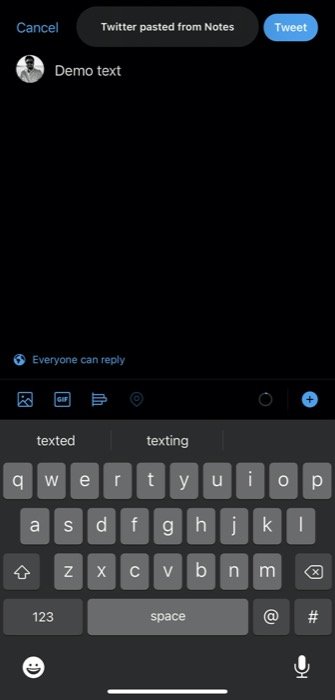
Quindi, che si tratti di copiare contenuti dall'app Notes o da qualsiasi altra app di terze parti dall'App Store, il sistema ora ti avvisa ogni volta che si accede agli appunti. Una funzione elegante per avvisarti quando un'app accede ai tuoi appunti.
8. Limita l'accesso alle foto
Simile alle autorizzazioni di posizione, che ora ti offre un'opzione di autorizzazione aggiuntiva, Apple ha anche introdotto una nuova opzione di autorizzazione nell'app Foto in iOS 14. Ora, quando un'app richiede l'autorizzazione per accedere alle tue foto, puoi limitarne l'accesso solo a selezionare foto — che potresti voler condividere — e mantieni il resto della libreria di foto inaccessibile.
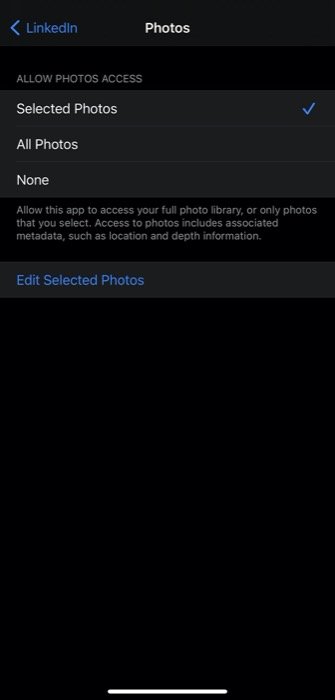
Quindi, quando un'app appena installata richiede l'autorizzazione per la tua libreria di foto, scegli Seleziona foto dall'opzione e seleziona le foto che desideri condividere. Una volta terminato, puoi quindi modificare le foto selezionate e persino rimuoverle se lo desideri. Per questo, vai su Impostazioni e vai nell'app. Ora, nella pagina successiva, seleziona Foto e fai clic su Modifica foto selezionate per apportare modifiche alle foto selezionate.
9. Limitare l'accesso alla rete
Per rafforzare la presa sulle autorizzazioni di sistema e impedire alle app di terze parti di utilizzarle in modo improprio, Apple sta ora controllando app e servizi che possono accedere alla rete locale. Ora, con iOS 14, se un'app, che non offre una funzionalità che richiede l'accesso ai dispositivi sulla rete locale, richiede l'accesso alla rete, puoi negarlo per impedire all'app di accedere ai dispositivi sulla rete locale. Oppure, se hai già concesso l'accesso alla rete a determinate app sul tuo iPhone, puoi revocarle dalle impostazioni.
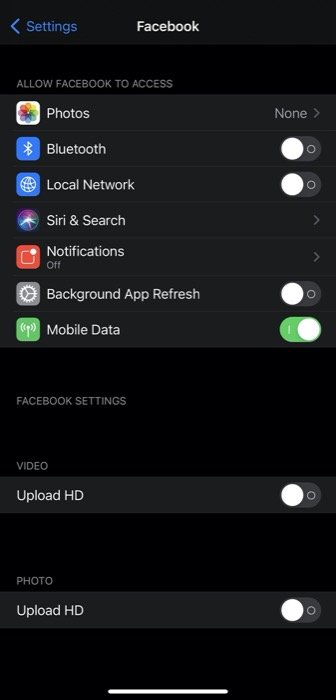
Per fare ciò, vai su Impostazioni e seleziona l'app dall'elenco. Da qui, disattiva il pulsante accanto a Rete locale .
10. Informativa sulla privacy dell'App Store
Ultima, ma certamente non meno importante, è la nuova funzionalità di informativa sulla privacy su iOS 14. L'informativa sulla privacy era inizialmente prevista per il rilascio con l'implementazione di iOS 14, ma è stata posticipata per consentire agli sviluppatori di app di conformarsi alle modifiche e apportare le modifiche necessarie . Una volta disponibile, la funzione richiederà agli sviluppatori di app di segnalare autonomamente le proprie pratiche sulla privacy, incluso il modo in cui raccolgono e gestiscono i dati degli utenti direttamente sull'app prima che un utente la scarichi. E per semplificare le cose, il rapporto sarà presentato in un formato di facile lettura e comprensione.
Con tutte quelle funzionalità incentrate sulla privacy su iOS 14, Apple sta cercando di portare maggiore trasparenza nel modo in cui app e servizi su iPhone richiedono e utilizzano le informazioni personali degli utenti. Inoltre, sta anche mettendo l'utente finale nel controllo dei propri dati offrendo loro un controllo granulare sui componenti del proprio dispositivo insieme alle proprie informazioni personali. Quindi, se sei su iOS 14, dovresti assolutamente controllare queste impostazioni per migliorare la tua privacy.
